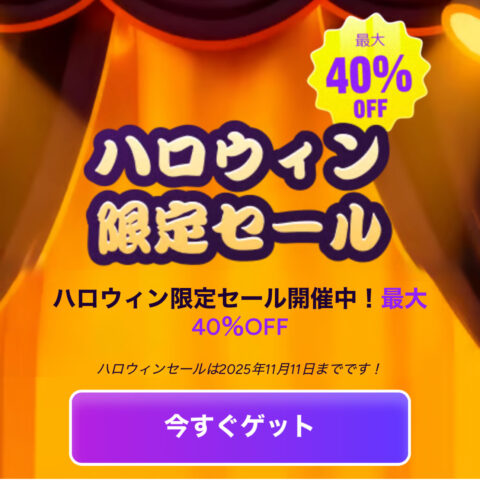今回は、Forerunner 255の基本とも言えるランニング中に表示される項目を変更する方法について記載します。
専門用語では、データフィールドのカスタマイズといいます。
本方法は、ガーミンの標準の機能で出来るメリットがありますが、個人的にはConnect IQ Storeからダウンロードして手に入れる方法がデザインの汎用性が高く好きです。
より良い物が登場することを待ちましょう。
『Garmin Forerunner 255 ランニング中の画面を好きな表示に変更する』
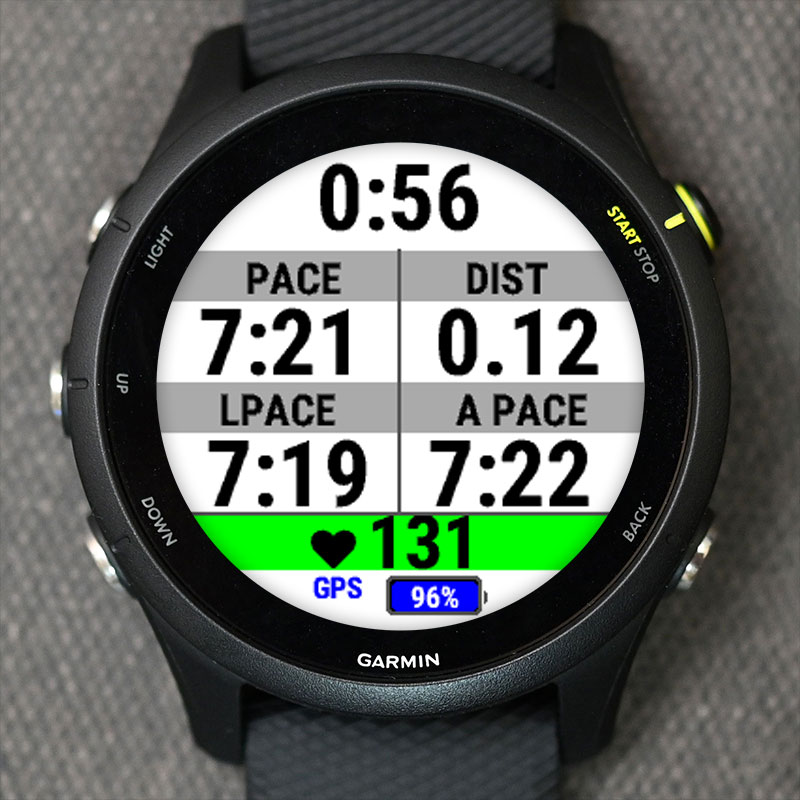
概要
今回は、Garmin Connect IQに頼らず標準の機能を使って操作する方法を紹介します。
標準の機能では、6分割までの表示に対応しています。

尚、Garmin Connect IQを使うとデザインを良くすることができます。
『6分割表示をする』一番オススメの設定です。
ForeAthlete 245の方法です。近々Garmin Forerunner 255用を追加します。

『12分割表示をする』好みもあると思いますが、情報量が多すぎるな。
ForeAthlete 245の方法です。近々Garmin Forerunner 255用を追加します。

操作方法
[START]ボタンを押します。

ランになっていることを確認し、[START]ボタンを押します。
実施したいエクササイズが違う場合は、「UP」・「DOWN」でお好みにあわせて移動して[START]ボタンです。

もし、この画面が表示されたら「BACK」を押します。

「UP」を押します。

「ラン設定」で「START」を押します。

「トレーニングページ」であることを確認して「START」ボタンです。

「START」ボタンで編集ができます。
まず購入時の状態では、どんな項目が表示されるか確認し、編集ができることを把握します。
「DOWN」キーをどんどん押します。最後に「+」(追加)があることがわかります。最初から10つの種類があり、追加できることがかります。
⑩まで移動したら「START」ボタンを押します。
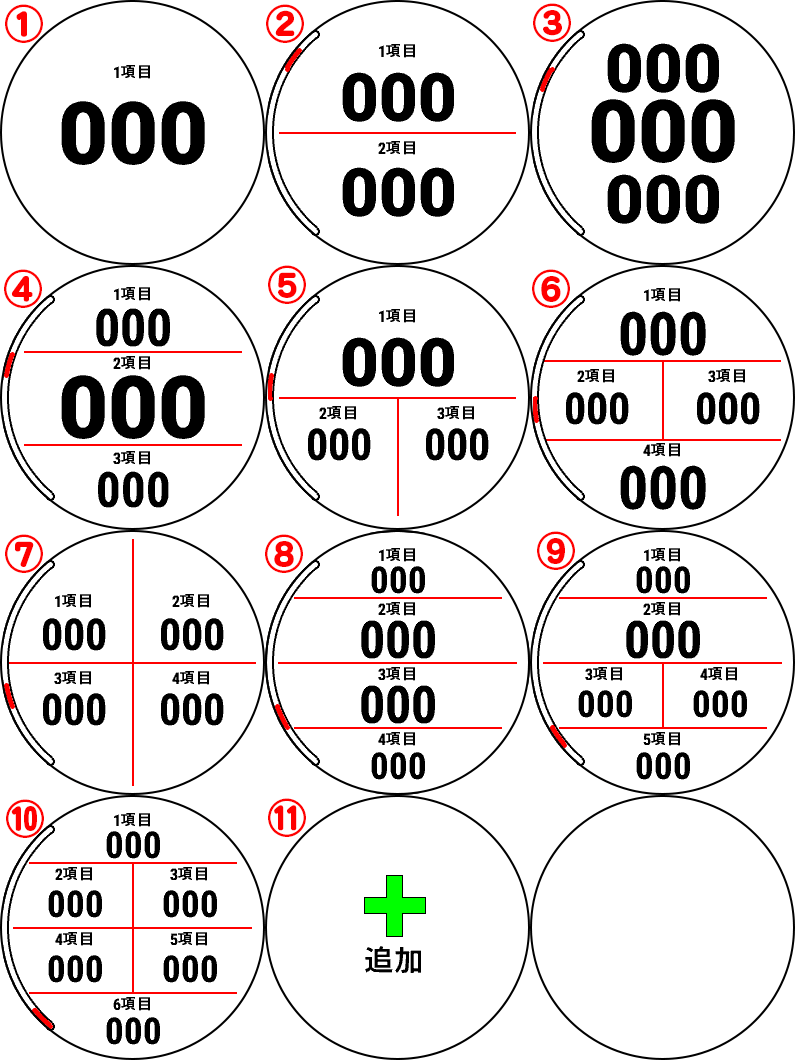
「カスタムデータ」で「START」を押します。

「DOWN」を押して⑩になったら「START」を押します。
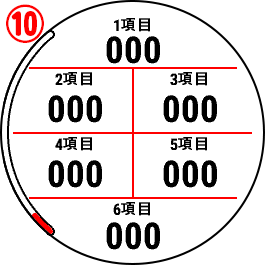
今回は、ForeAthlete 245でお気に入りだった以下の表示に近づけていきます。

今回は、以下の設定になります。
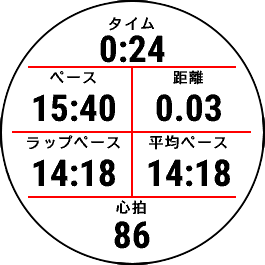
1項目目です。タイマーが最初にありましたので「START」ボタンです。

2項目目は、「ペース」を指定したいです。「DOWN」を2回押します。
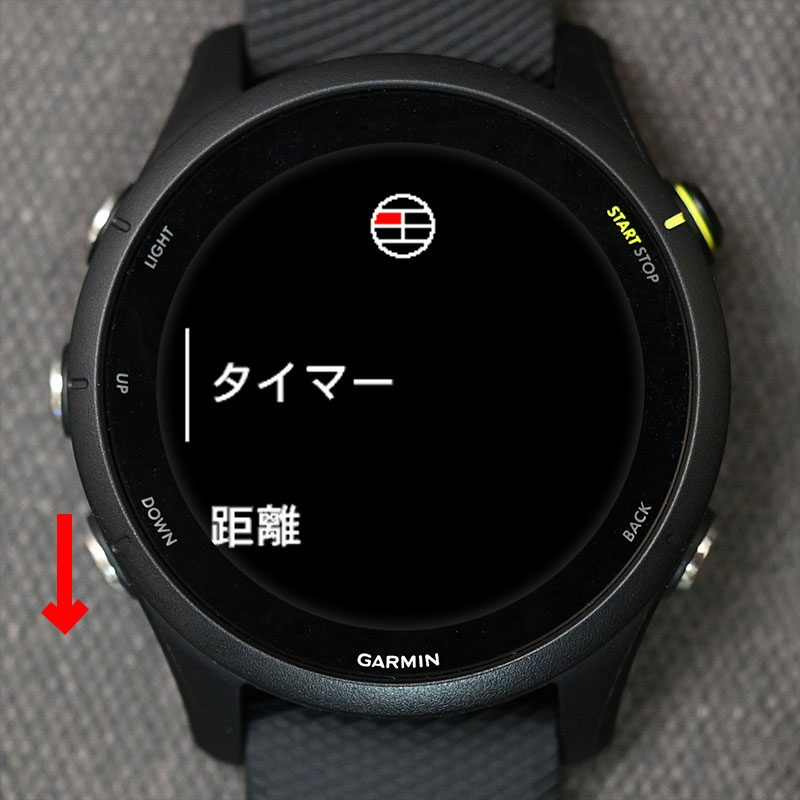
ペースで「START」ボタンです。
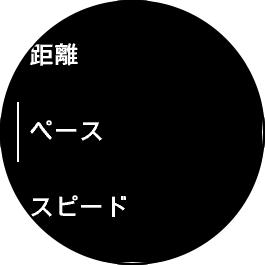
ペースの中には、現在の「ペース」と「平均ペース」があります。今回は、現在のペースのため「START」ボタンです。
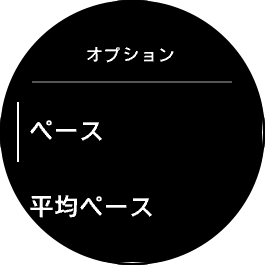
残る3項目から6項目も同様の操作で設定します。
お好みの項目を設定できたら、「 BACK」ボタンで戻ってください。

まとめ:ガーミンの大切な基本操作
ガーミンを購入したら一番最初にする(べき)設定です。
ぜひマスターしてくださいね!
関連URL
レビュー!激安セール中のGarmin Forerunner 255(まとめ記事)

【レビュー】マラソンの定番アイテムGARMIN ForeAthlete 245 Music